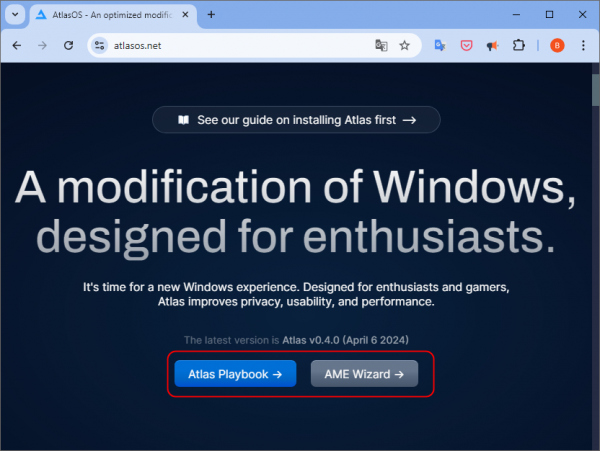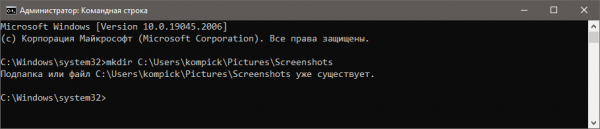Если верить статистике Steam, Windows пользуются более 60% геймеров и это при том, что с их же точки зрения в плане производительности эта операционная система не дотягивает до того уровня, который должна показывать игровая ОС. Windows 10 и 11 в том виде, в котором она поставляется Microsoft, перегружена приложениями и компонентами, играми не используемыми, а значит бесполезными и только зря потребляющими ресурсы.
Найти и скачать с торрента кастомную сборку, из которой вырезана добрая часть встроенных компонентов, не составляет труда, но есть одна проблема.
Облегченные сборки обычно создаются непрофессионалами, поэтому заранее нельзя быть уверенным, что оптимизированная Windows не даст сбой и вообще будет правильно работать. В таких случаях решением может стать использование Atlas OS – профессиональной сборки Windows, достаточно облегченной для того чтобы обеспечить наилучшую производительность для игр и в то же время сохранившей в достаточной мере свой функционал.
Ключевые отличия Atlas
Внешне Atlas OS практически ничем не отличается от полной версии Windows, все свои усилия авторы сборки направили на улучшение производительности за счет снижения нагрузки на процессор, память и графику. В частности, в оптимизированной сборке:
- Удалена большая часть предустановленных пользовательских приложений.
- Отключены второстепенные фоновые процессы и функция энергосбережения.
- Деактивированы компоненты телеметрии, а также средства сбора статистических сведений.
- Отключены реклама уведомления.
- Деактивированы «Защитник», средство создания резервных копий, система печати, модуль подключения к удаленному рабочему столу, урезан функционал поиска по файловой системе.
- Отключена поддержка BitLocker и WSL2, и шифрования диска.
Со слов авторов проекта, предпринятые шаги позволили им снизить нагрузку на CPU до 10%, высвободить 1,5 Гб оперативной памяти и увеличить FPS (показатели в разных играх могут отличаться). Ознакомиться с результатами тестов можно на странице проекта github.com/orgs/Atlas-OS/discussions/1161.
Как установить Atlas OS
Процедура установки сборки включает два этапа: переустановка или чистая установка официальной версии Windows 10 или 11 и запуск специального программного обеспечения, которое произведет все необходимые изменения. В настоящий момент модом Atlas поддерживаются 64-битные Windows 10 22H2 и Windows 11 23H2.
Скачать ISO-образ нужной вам версии системы вы можете с официального сайта Microsoft или по ссылкам на сайте проекта docs.atlasos.net/getting-started/installation/#1-download-an-iso. Также скачайте на флешку с главной страницы atlasos.net архивы Atlas Playbook и AME Wizard.

Перед тем как приступать к процедуре, рекомендуется экспортировать или скачать с сайта производителя драйвера для вашей сетевой карты, сохранив их на флешку.
Для экспорта можно использовать такие программы как Double Driver или DriverMax. Это необходимо на тот случай, если в процессе оптимизации Windows не сможет установить сетевой драйвер автоматически.
Windows 10 или 11 устанавливаем как обычно, с использованием созданной в Rufus или другой аналогичной программе загрузочной флешки.
Также вы можете установить оригинальную сборку поверх текущей системы, смонтировав ISO-образ в Проводнике и запустив файл setup.exe. Интернет на время установки лучше будет отключить, чтобы Windows не обновила драйверы автоматически. Ближе к концу установки система традиционно предложит создать учетную запись пользователя – выберите вариант «Локальная учетная запись». После того как Windows будет установлена, скопируйте на нее ранее скачанные архивы Atlas Playbook и AME Wizard и распакуйте их каждый в отдельный каталог.
Далее выполните следующие шаги:
- Зайдите сначала в папку Atlas Playbook и выполните слияние REG-файла Disable Automatic Driver Installation;
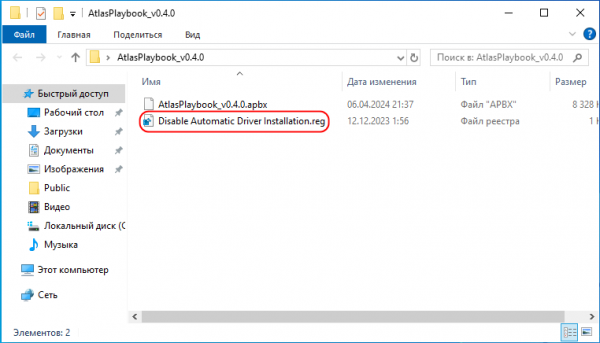
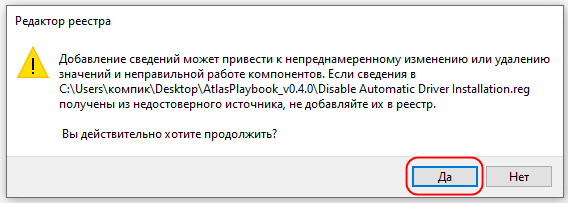
- Перейдите в папку AME Wizard и запустите исполняемый файл AME Wizard Beta.exe. Если запуск будет заблокирован системой безопасности, нажмите в окошке «Подробнее» -> «Выполнить в любом случае»;
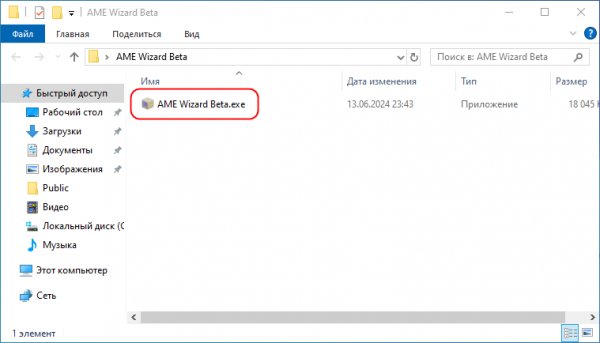
- В открывшемся окне утилиты нажмите «Перетащить файл .apbx» и укажите путь к файлу AtlasPlaybook_v0.4.0.apbx из каталога Atlas Playbook и нажмите «Next». На этом этапе можно включить Интернет, чтобы система смогла проверить наличие необходимых обновлений;
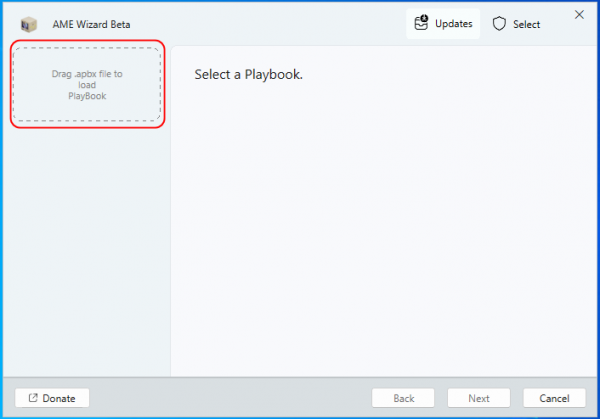
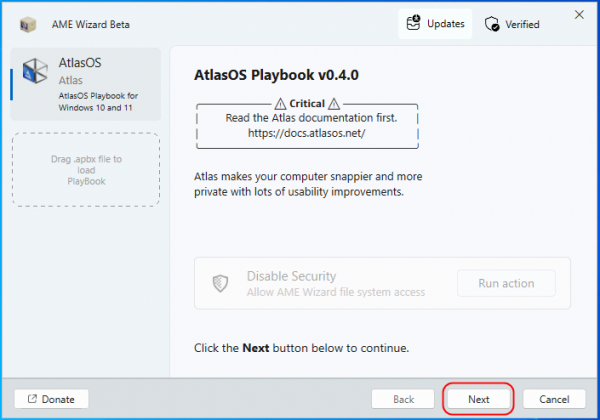
- Нажмите в следующем окне «Next» и когда в окне мастера появится блок «Configure Options», нажмите кнопку «Select Options»;
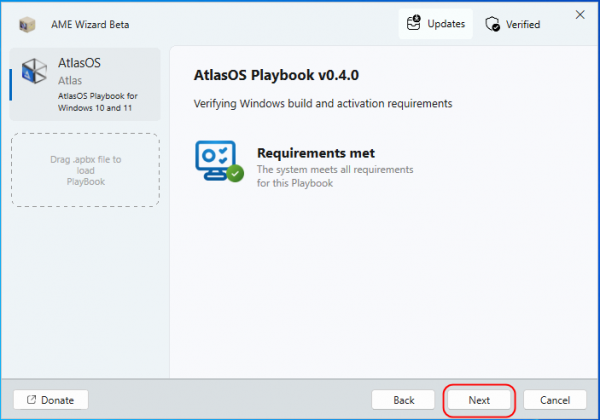
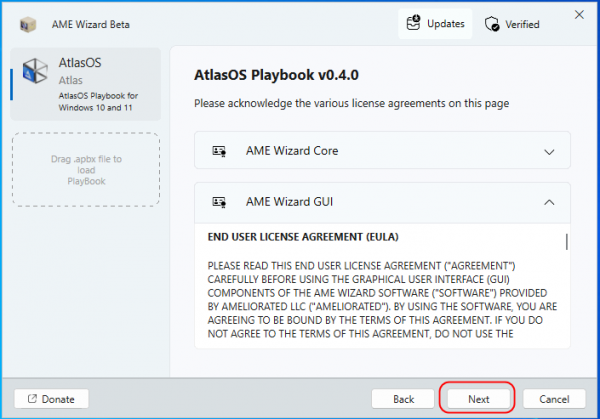
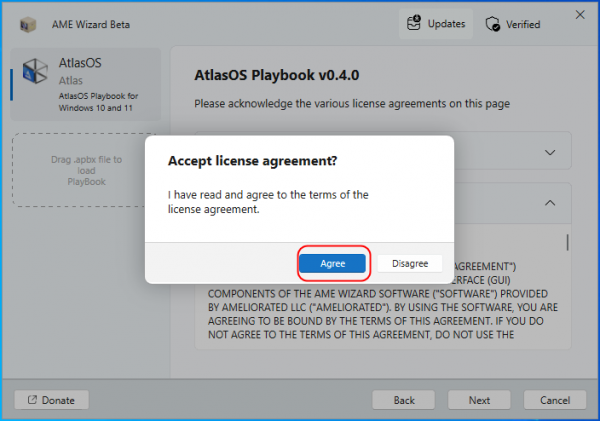
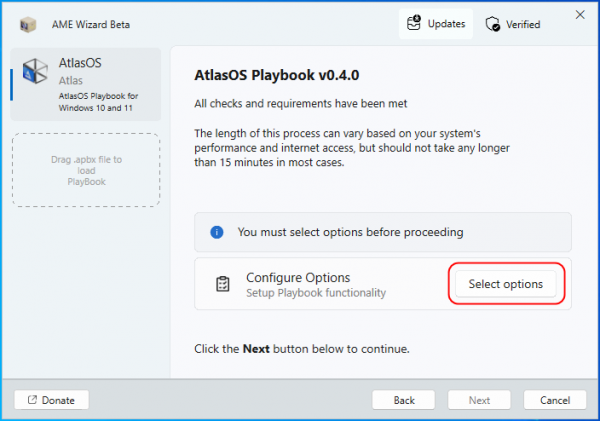
- Выберите компоненты, которые хотите отключить, и снова нажмите «Next».
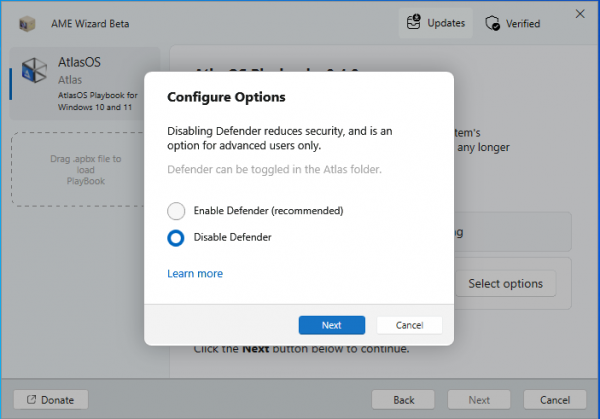
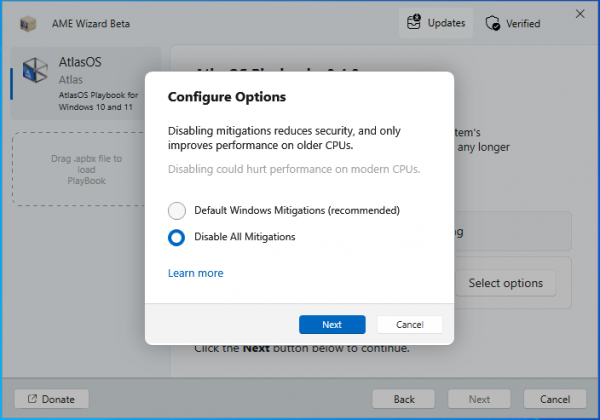
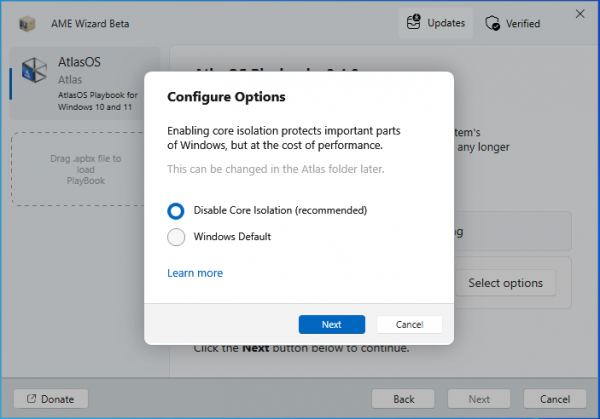
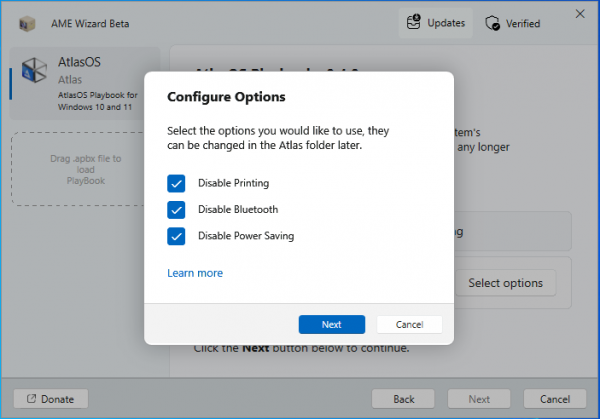
Начнется процедура «превращения» Windows в Atlas OS. Она может занять длительное время, дождитесь ее завершения.

В итоге ваш компьютер будет автоматически перезагружен, и вы получите чистую оптимизированную для игр систему с встроенным браузером и Магазином Windows, на которые установка мода никак не повлияет.